所属课程:《Excel函数公式大全》
第六章:常用快捷键
第102节:Ctrl+F的21种用法
工作中的数据:通常是很多的!一行一行修改内容,是不现实的!如何批量替换不同内容呢?学会【Ctrl+F】键这21种用法,仅需一键搞定!
 Excel怎么批量替换不同内容
Excel怎么批量替换不同内容
01 批量提取号码
有时为了方便:我们会把【姓名】和【号码】,录入同一个单元格,最后却发现无法提取出【号码】,一个一个提取又太麻烦!使用快捷键【Ctrl+F】,仅需一键搞定!

用鼠标选中:【员工明细】列,按Ctrl+F键,切换至【替换】选项卡,在【查找内容】后输入【*:】,确认结束,即可一键提取出:员工号码;
Excel中:星号符,是通配符;代表所有字符;可以把冒号之前的所有字符,替换为空!
02 批量修改号码
【Ctrl+F】不仅能:批量删除号码,还能批量替换号码!如果把号码首位写错了,该怎么办呢?如果一个个修改,恐怕下班都改不完!使用【Ctrl+F】键,3秒钟就搞定了!
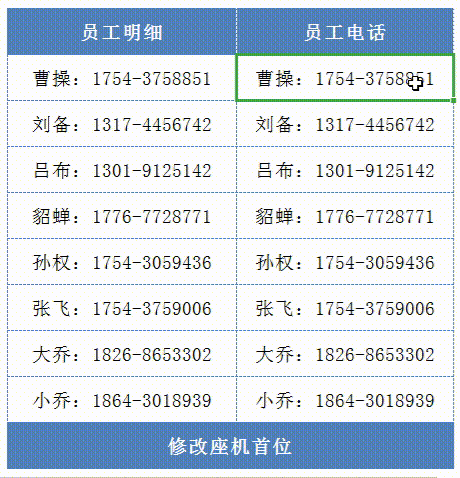
在【查找内容】和【替换为】分别输入【:?】和【:0】,即可批量将首位数字,替换成:0;
Excel中:问号符,是占位符;输入:?,即可批量替换:问号后面的第一个字符!
03 批量去空行
表格中有空行,是在所难免的!你还在一个一个删除吗?难怪效率低!使用【Ctrl+F】,可以轻松解决这个难题!
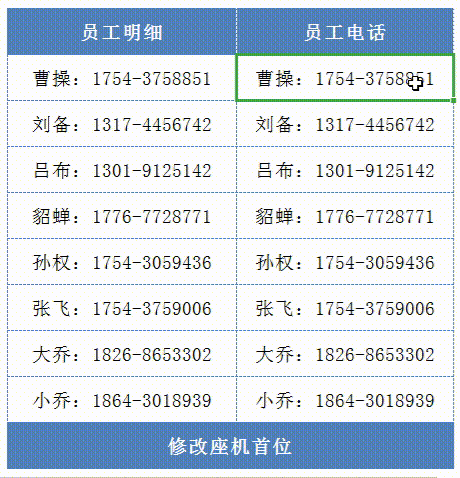
用鼠标选中:数据区域,按下Ctrl+F键,弹出【查找】对话框,什么都不用输入,直接按确定按钮;然后全选空行,单击鼠标右键,删除所有空行即可!
【查找】对话框:什么都都不输入,即可快速选中:表格中所有空行!
点击【专栏】查看完整内容!课后免费答疑,赠送表格素材↓↓↓
04 批量删除回车
购买专栏解锁剩余76%